買わないって言ってたんだけど、分解写真見たら買ってもいいかと思ったので買いました。
基板のチップ全体がシールドでおおわれてたせいであんまり分解写真がなかったようですが、これは簡単に取れるやつです。
本体・LCD周辺はほかの人が写真撮ってると思うので
基板の現在の解析状況を貼っておきます。

そして、UARTが見つからない…
FELのスイッチもない。
まさかここにきて本当にUART廃止した…?
実は、PCエンジンミニからはFelキーが廃止され、起動時にUSB経由でパケットを投げることでFelモードに入るような仕組みになっています。
すこしめんどいですが、これで中にアクセスはできるはずです。
今後いろいろ試してみます。
参考に、メガドライブミニ、PCエンジンミニの基板の写真へのリンクも貼っておきますね。
さて、システム詳細。
メインSoC ZUIKI Z7213。メガドラミニ、PCエンジンMiniと同じやつ。
システム全体の開発は例によってZUIKIがやってます。
例によって、LinuxなどOSSの部分はセガのサイトで公開されています。
アストロシティミニとメガドライブミニのソースコードを比較中。外部パッドやデバイスのVID定義が絞られていたのどうなったかな、というのを見ていたら、メガドラミニでは配列がソースコード内に定義されていたのに、アストロではdtbの中に埋め込まれているのを参照するようになっているようだ。 pic.twitter.com/HieVw2nEOq
— ひろみつ(honeylab) (@bakueikozo) 2020年12月17日
ROM FORESEE FS33ND04GS108TF10 (512MB)
メガドラミニと一緒。メガドラミニは一部違うロットもあったみたいだけど。
RAM Unic SCB13H2G160 (256M)
パネルのボタンは全部普通のGPIOにつながってるので、必要ならば適当にスイッチを付けるだけでボタン入力に変換できます。
背面USB、ホストサイドはやはりメガドラミニ、PCEミニと同じようにMA8601のHUBチップを介しています。
HDMI出力もEP952。今回の特徴は外部HDMIにも接続できること。
基板の特徴として、チップ番号やピン配置のシルクがきちんと記載され、丁寧なつくりの印象を受けました。
最新の解析状況はtwitterで上げていくと思いますので、よかったらフォローしてみてください。
あと、いまから買うならこのリンク踏んでからから買ってねw














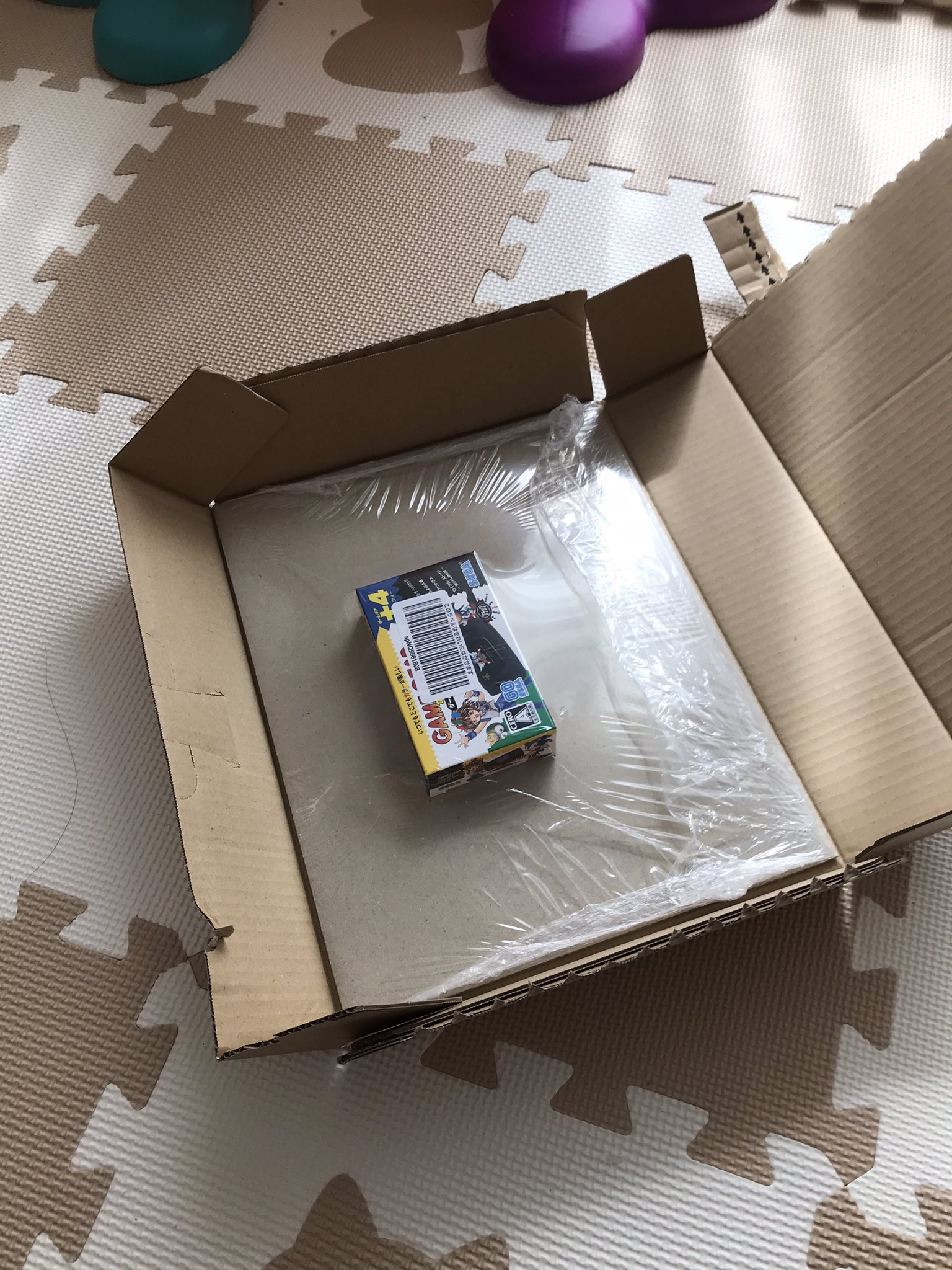





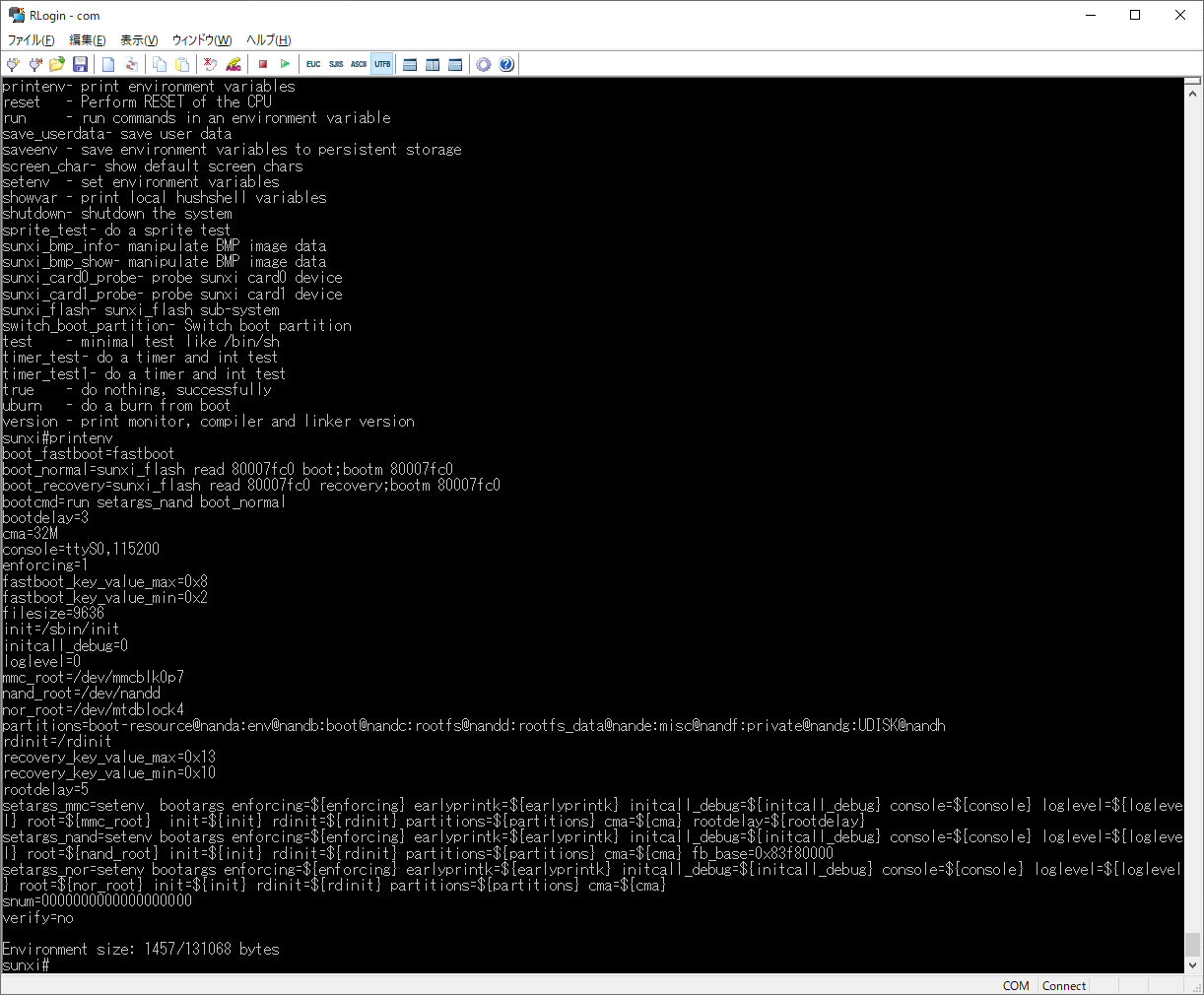



 ページを開くと、いわゆる黒いコマンド画面が表れます。
ページを開くと、いわゆる黒いコマンド画面が表れます。







